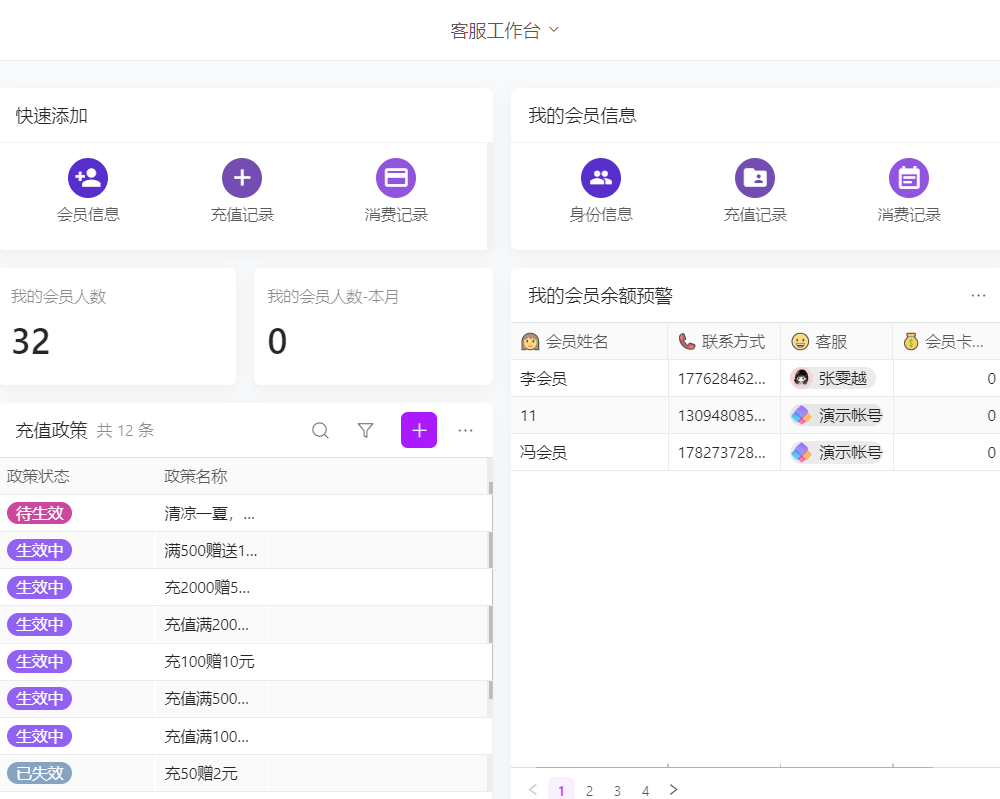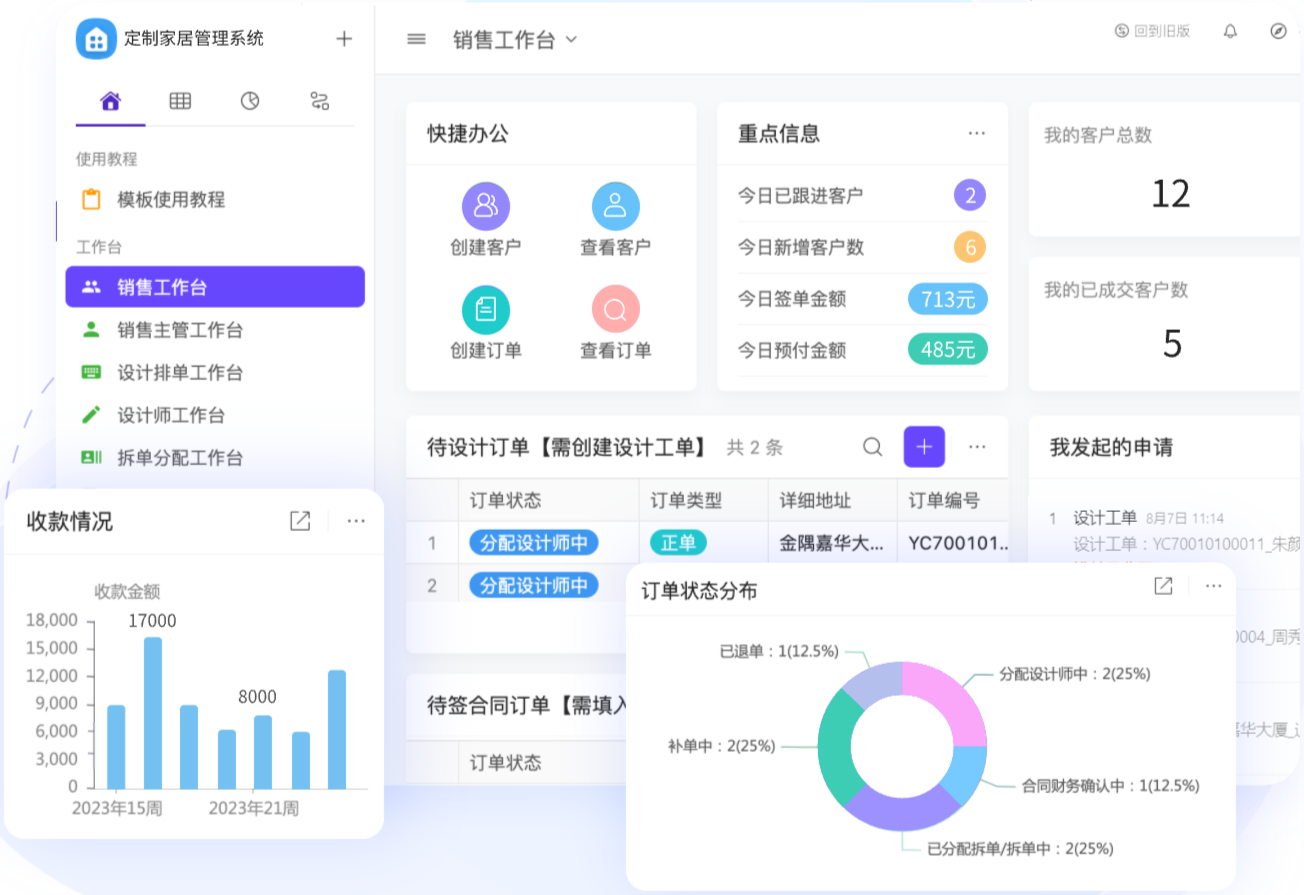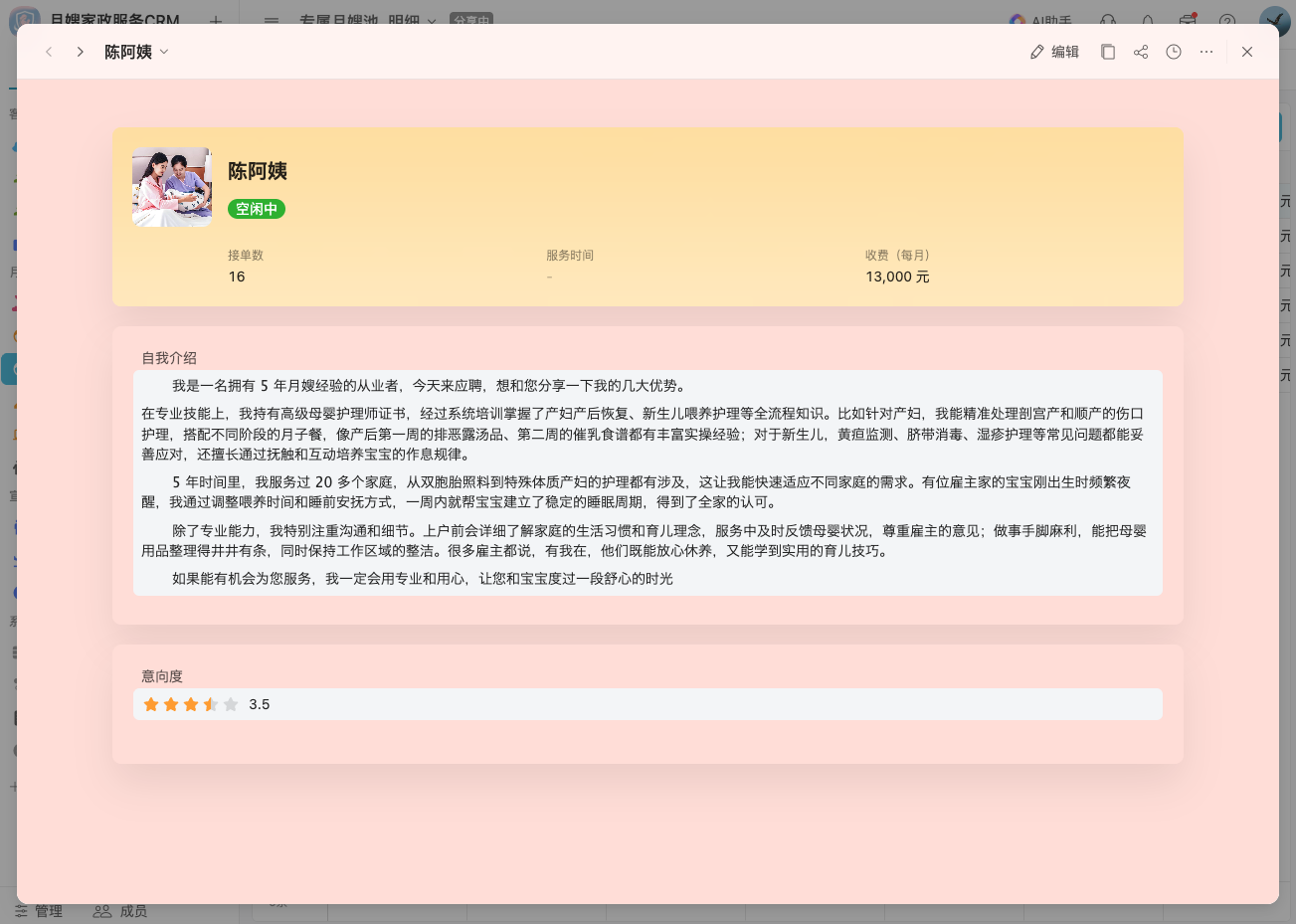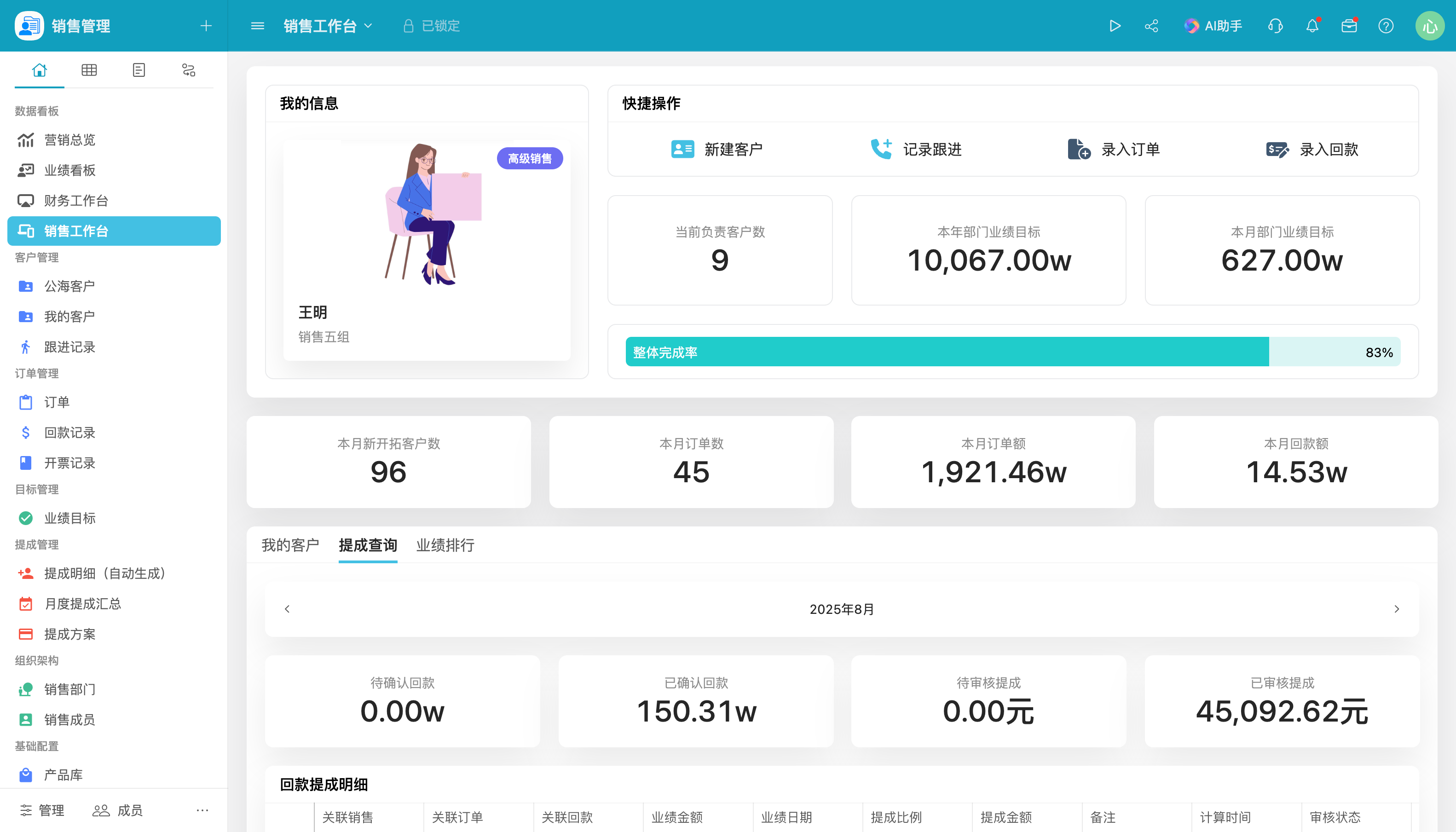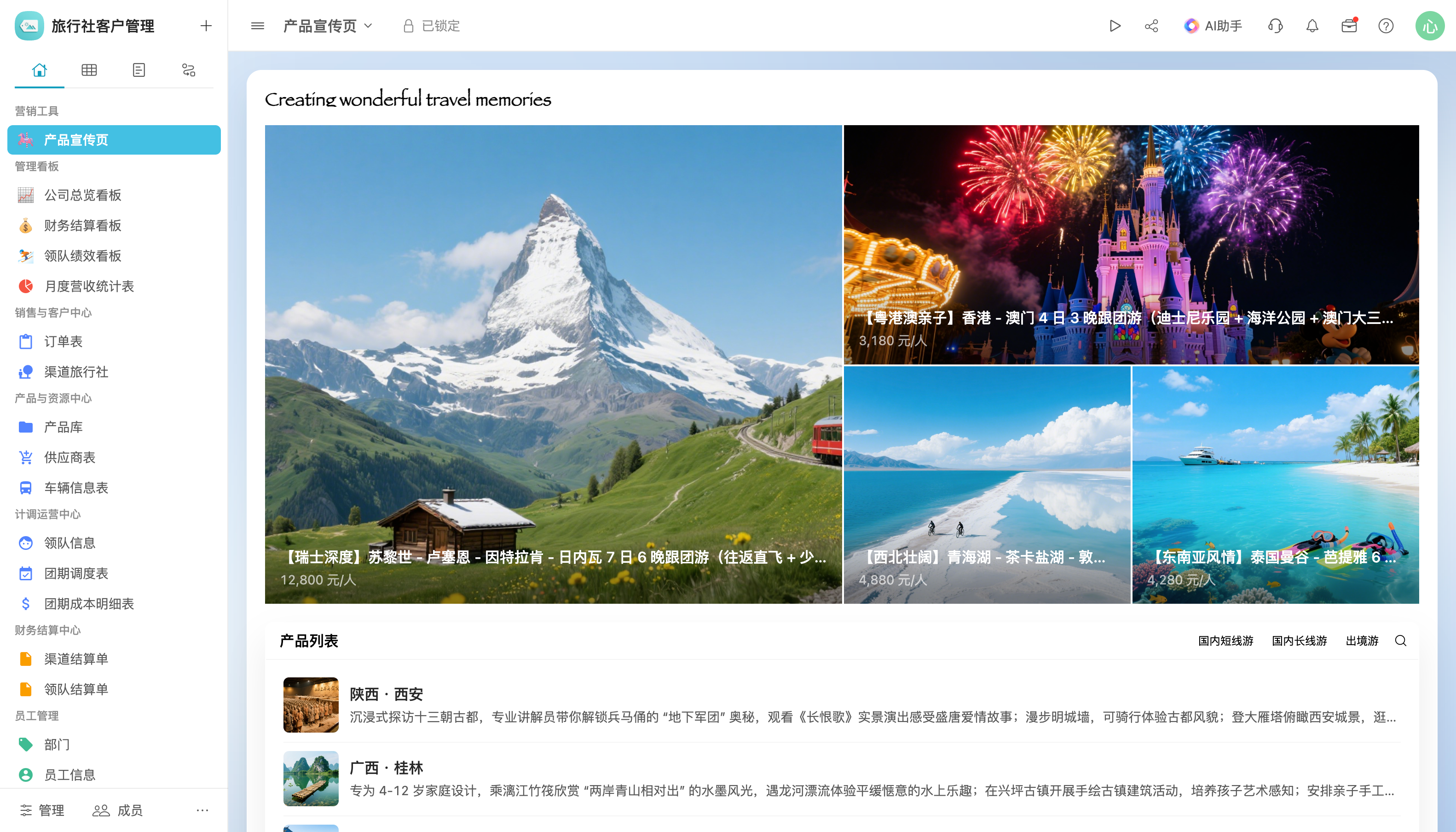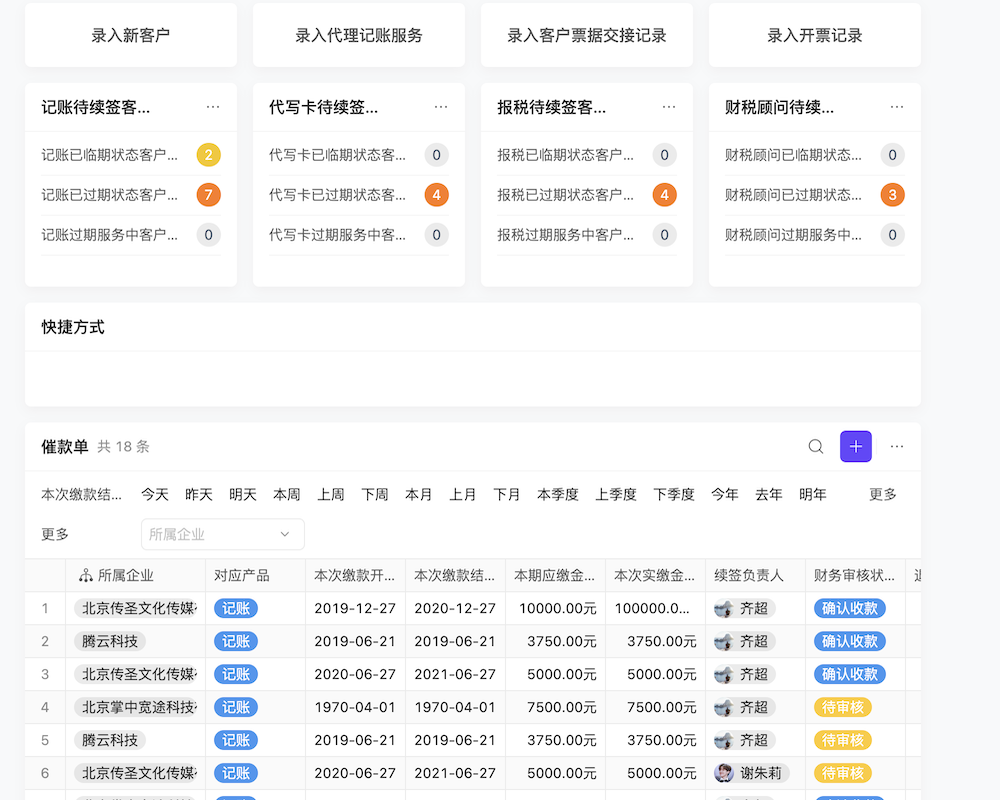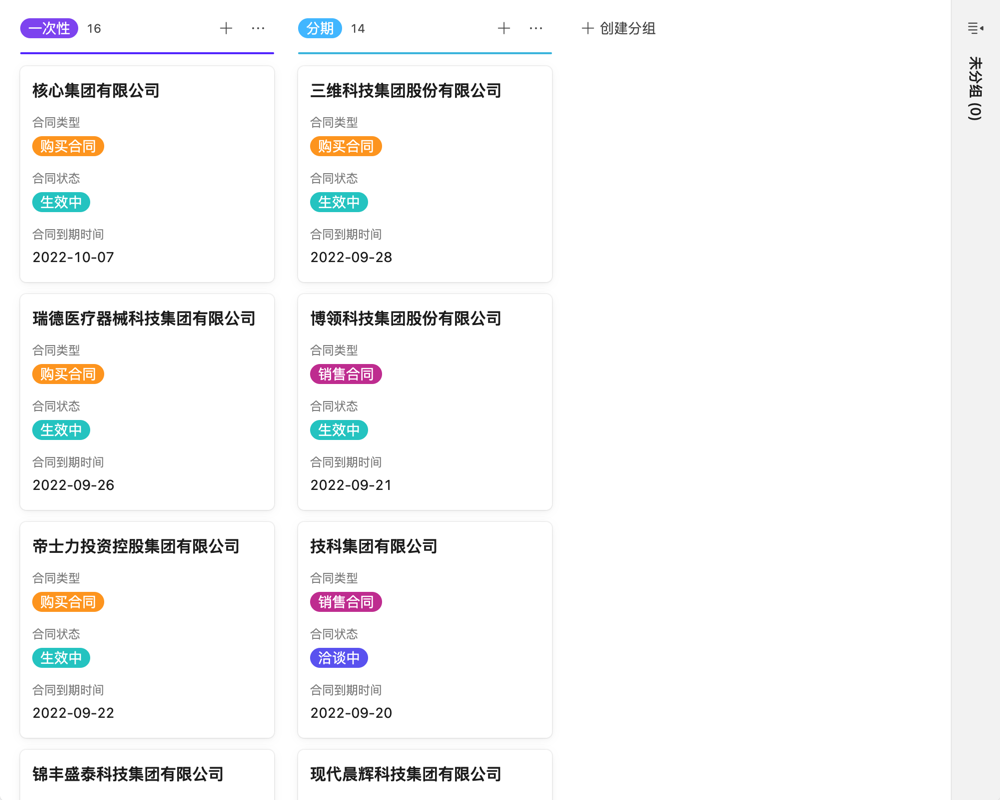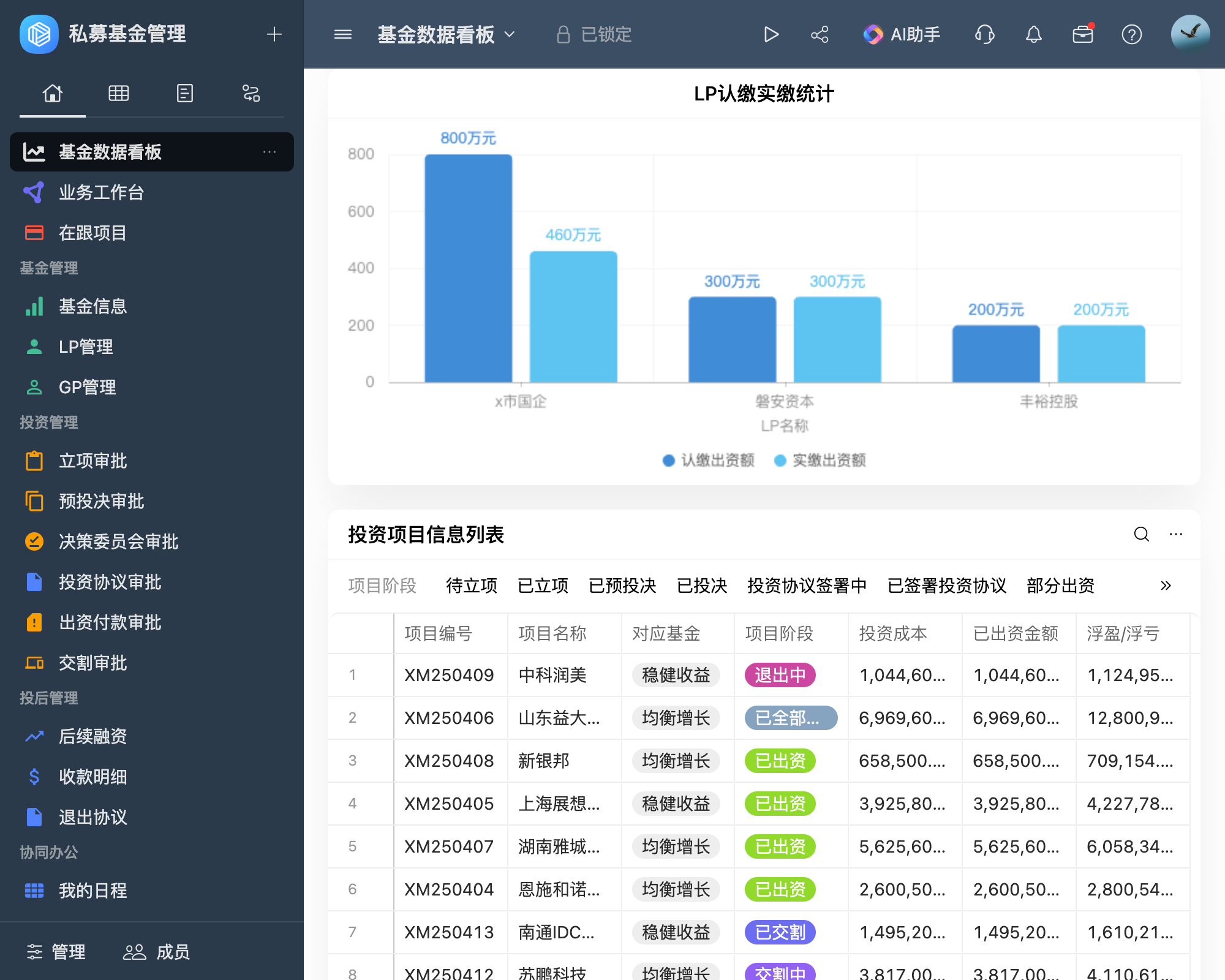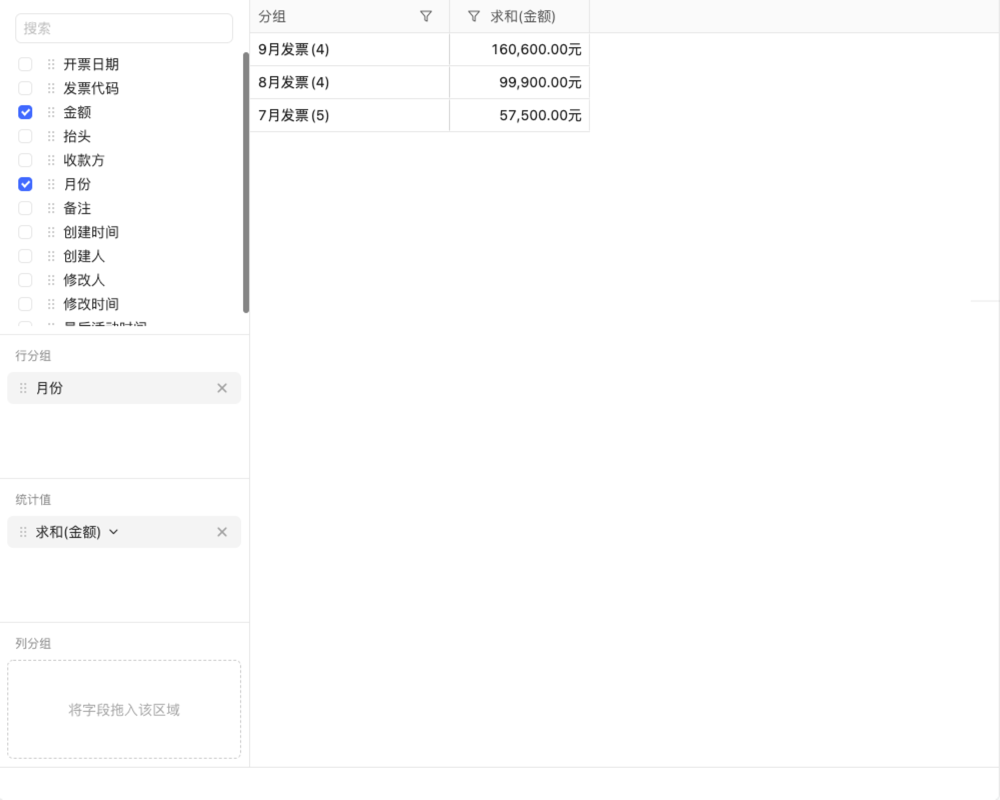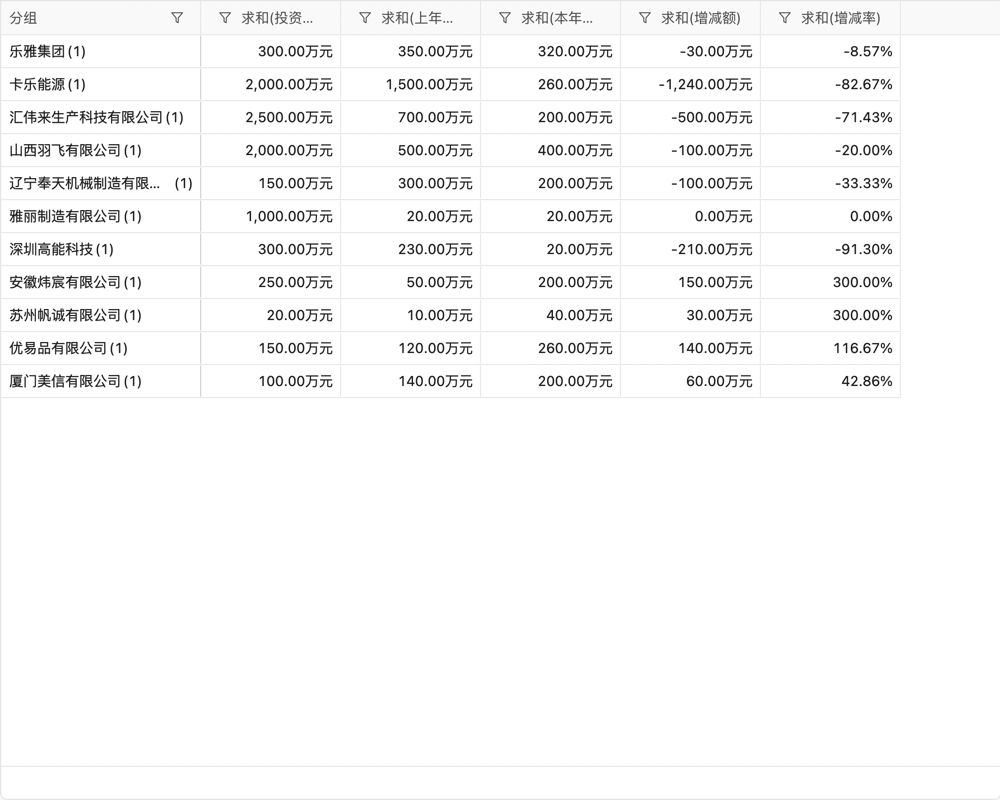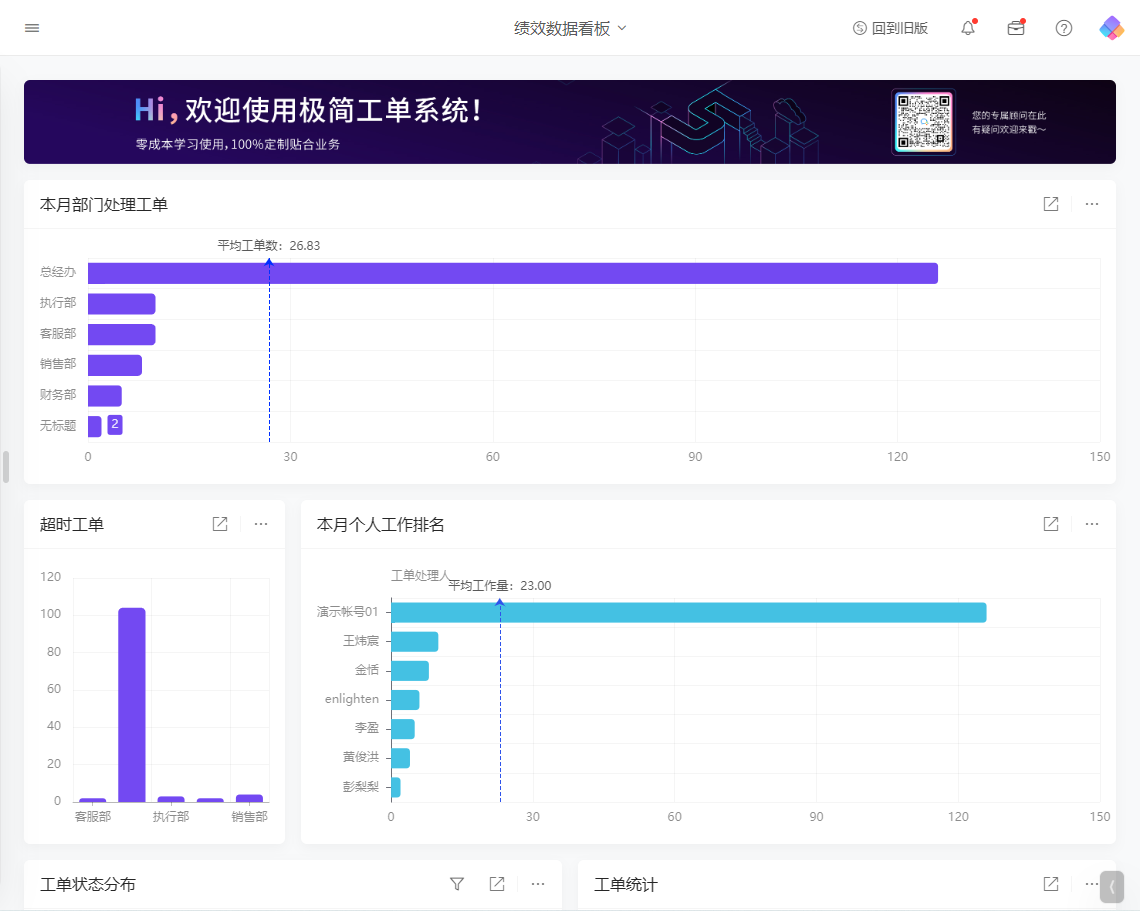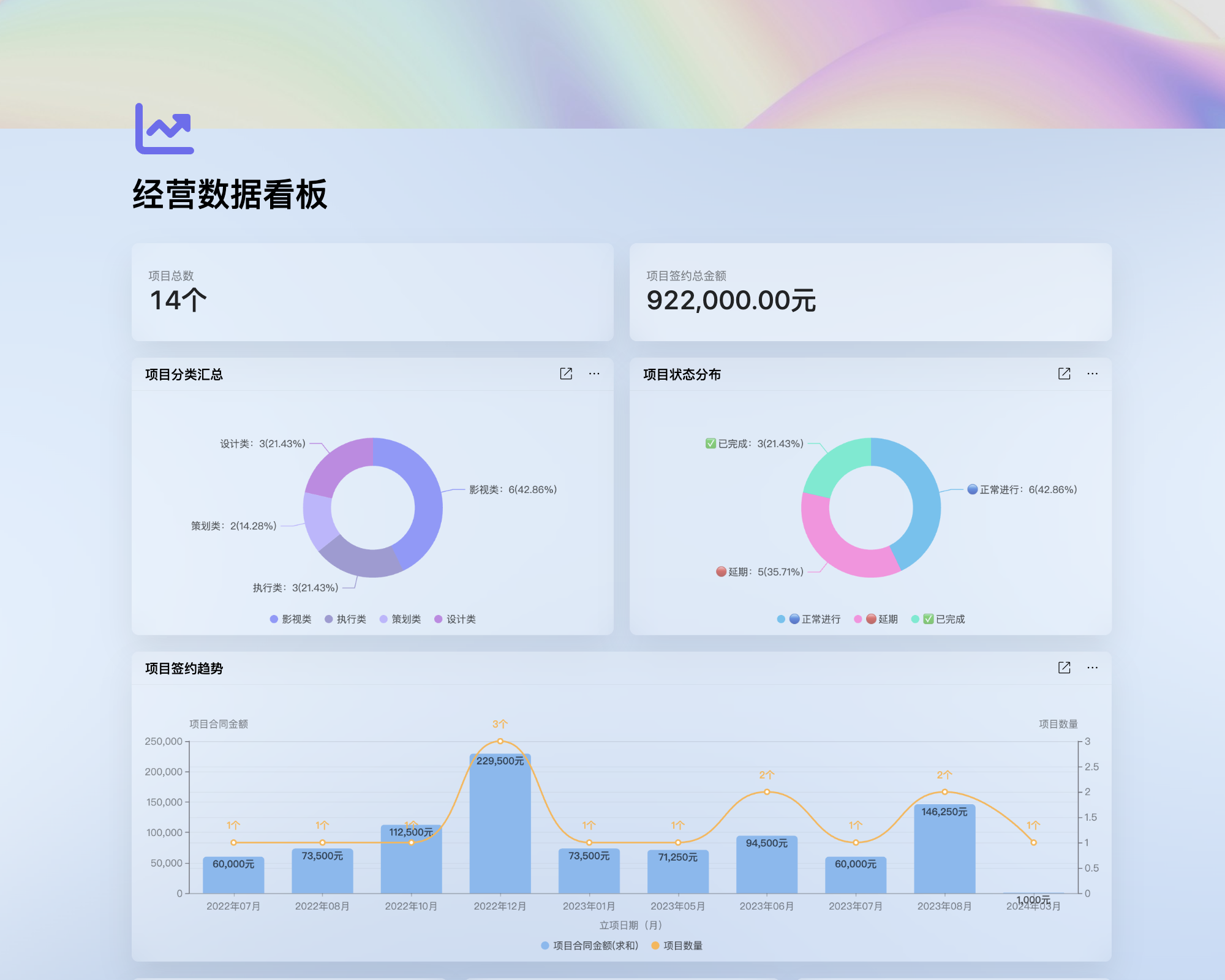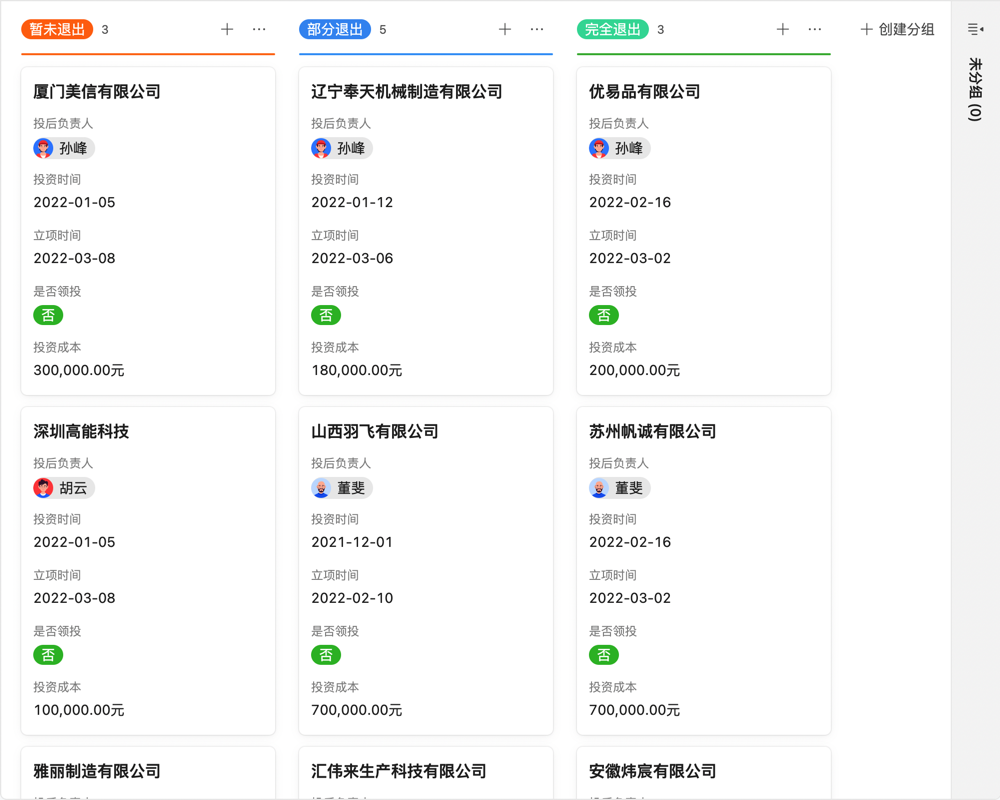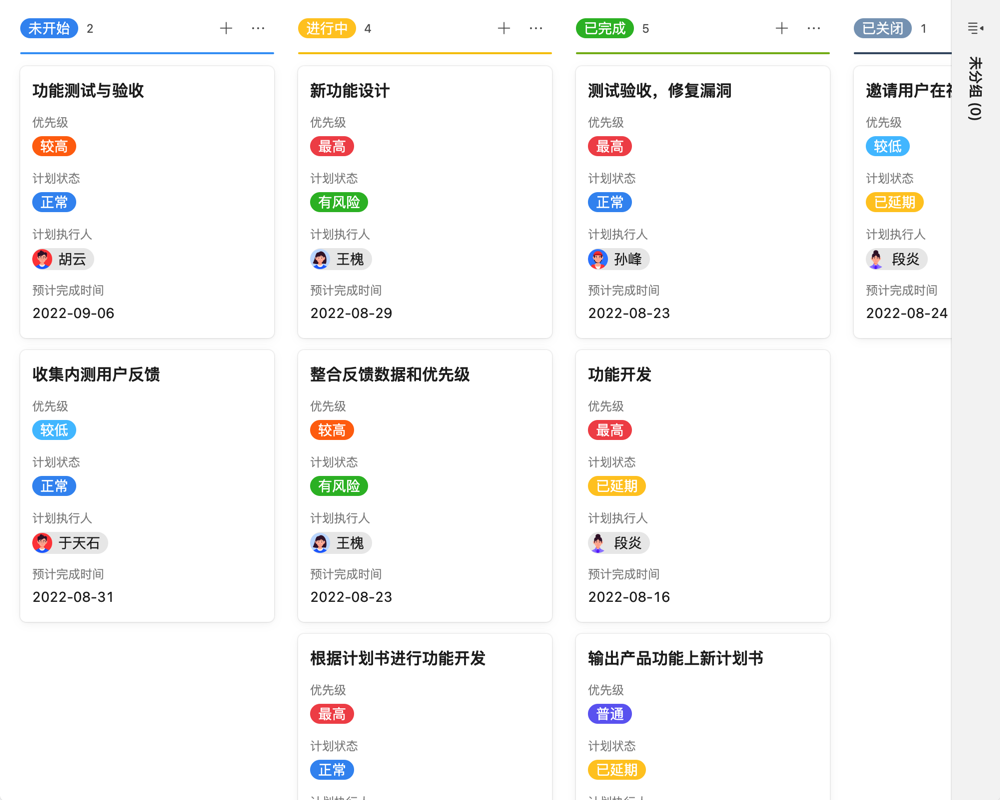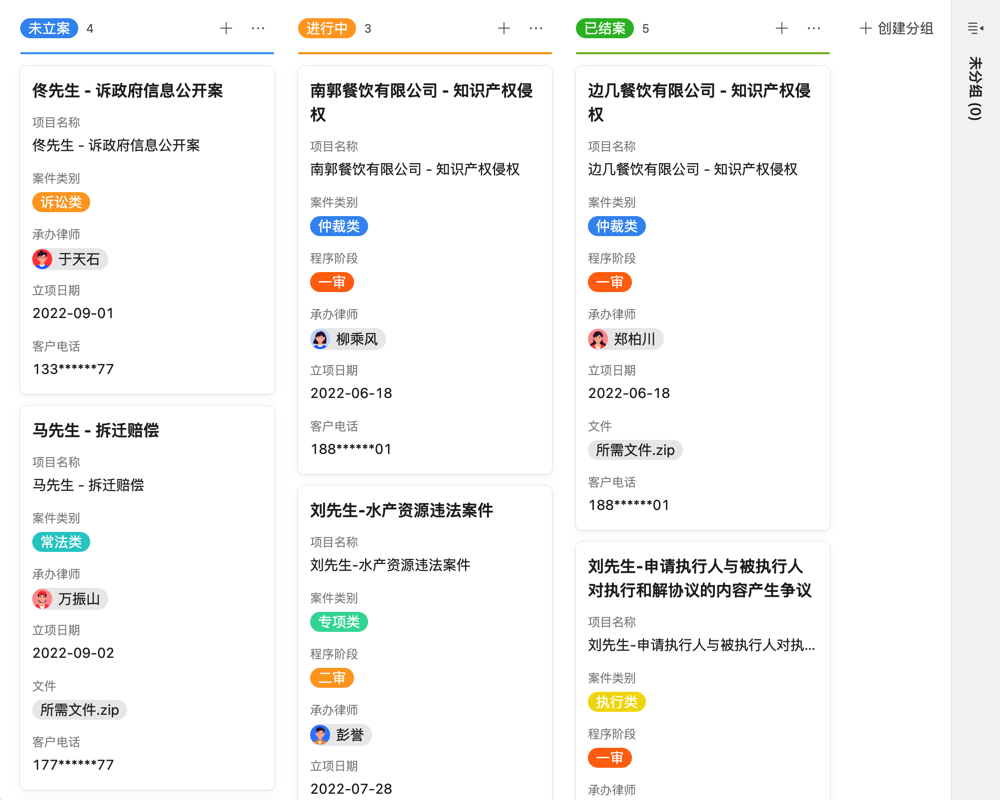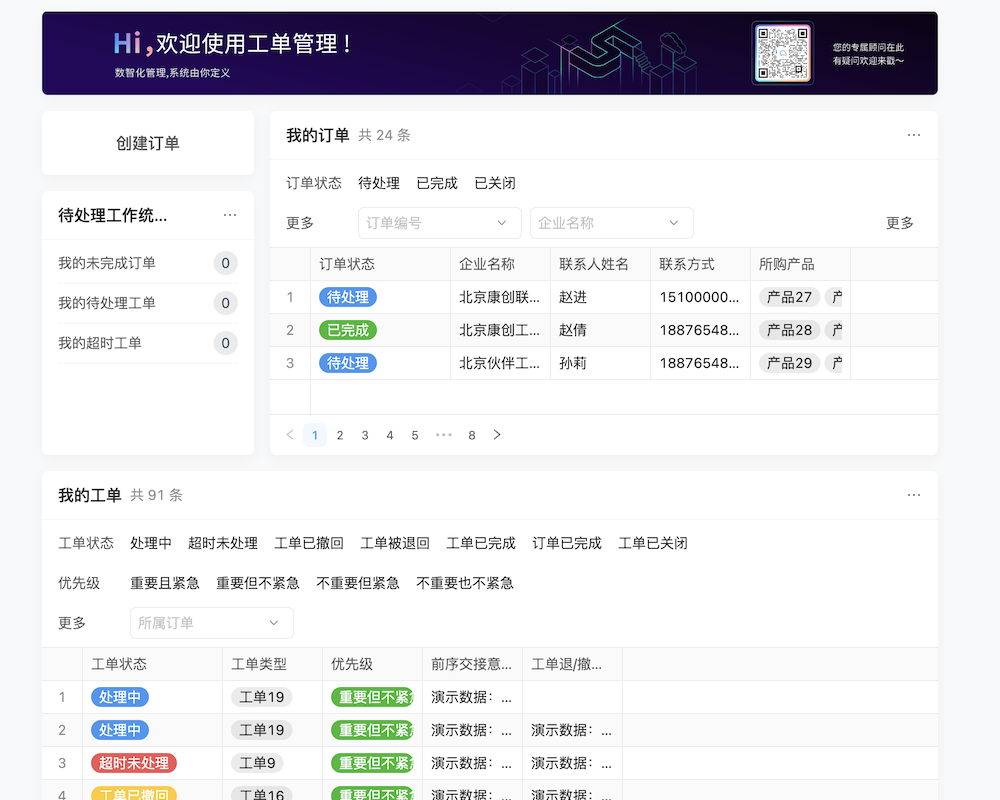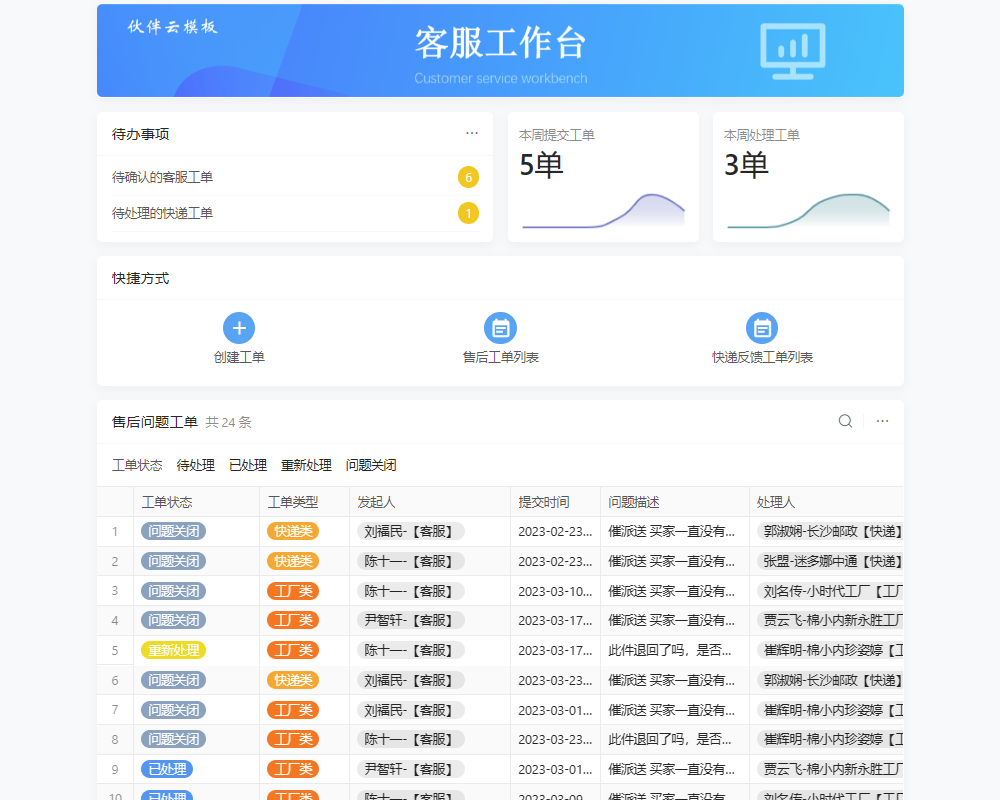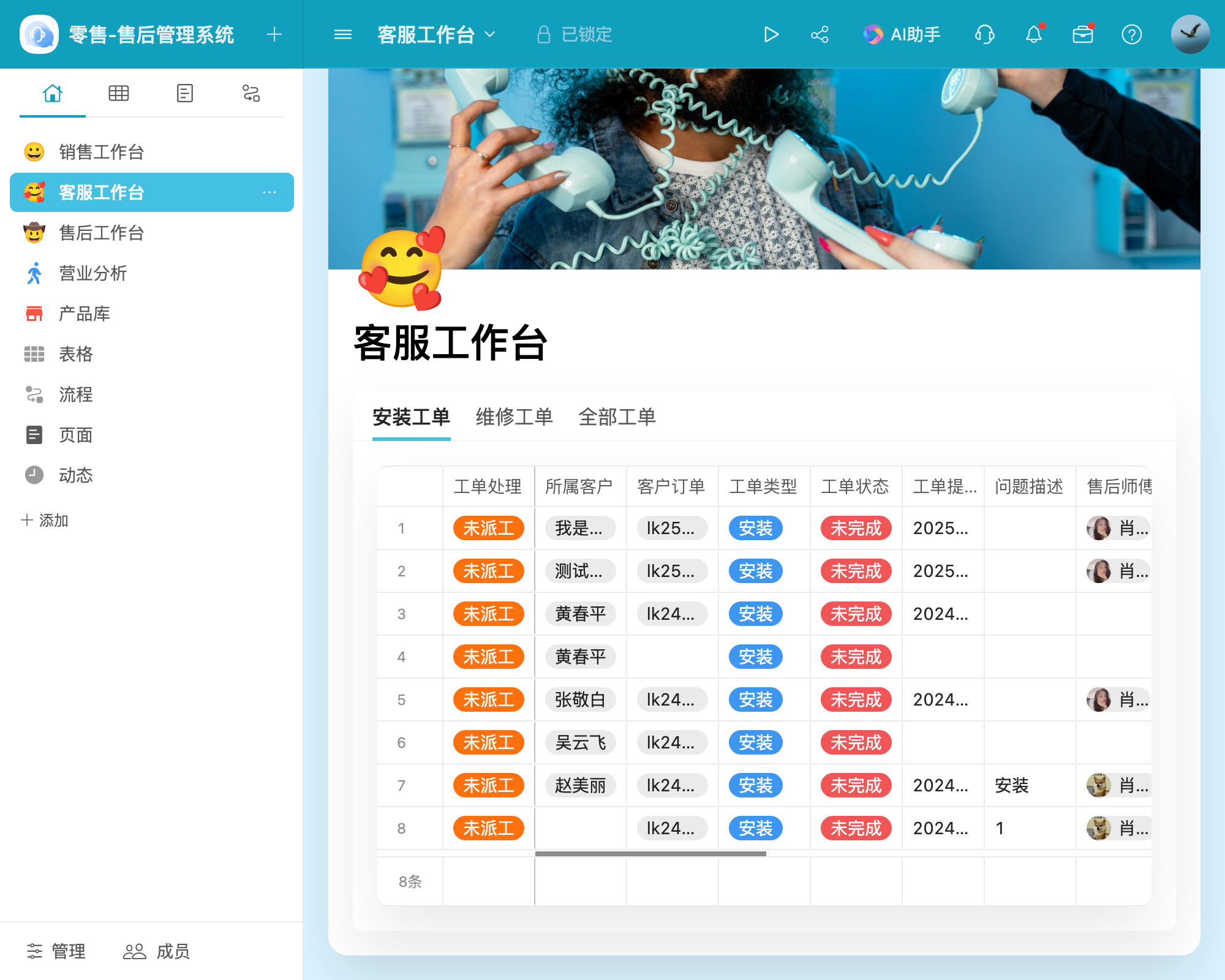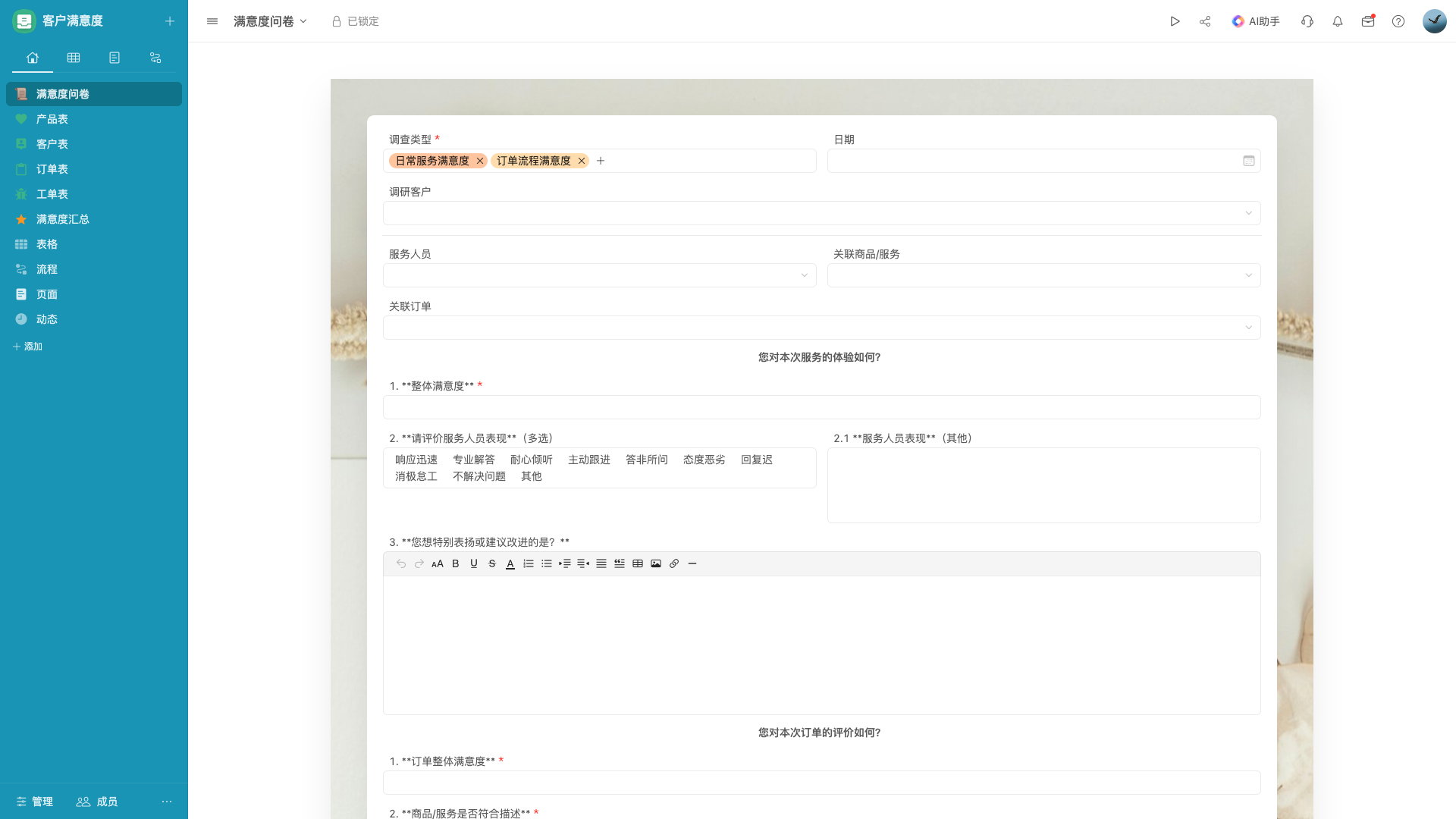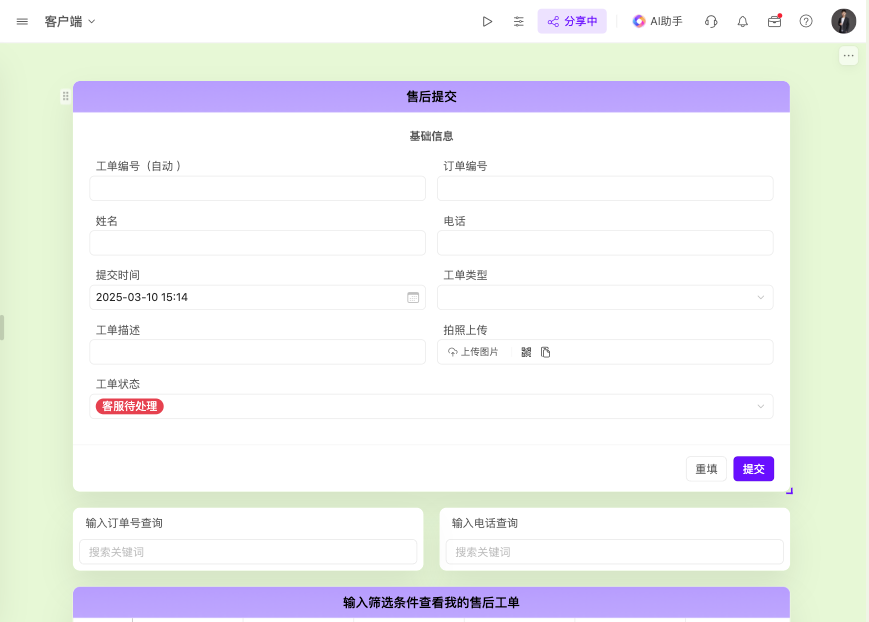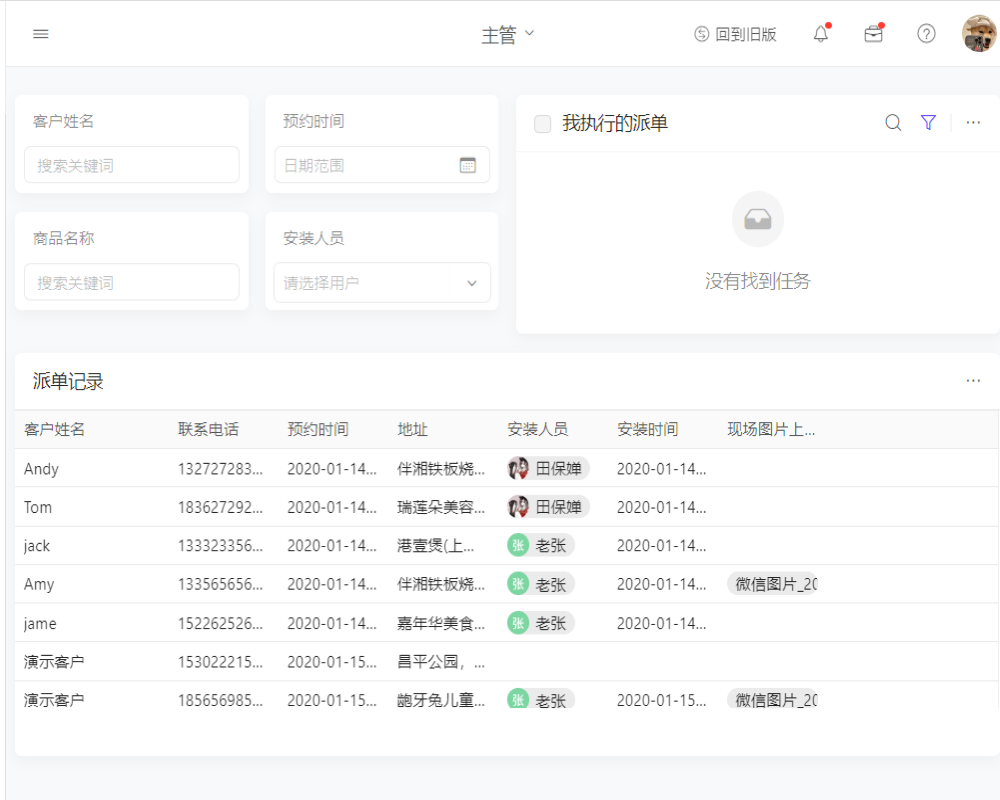目录
怎样管理XP系统不能装任何软件的实用方法
XP系统在软件安装管理上有诸多要点。从系统的特点与限制,到从系统设置、软件安装源、第三方工具管理软件安装,还有应对特殊情况以及企业需求等多方面都需考量。想知道具体如何操作才能管理XP系统不让其安装任何软件吗?这里有详细的讲解,快来看看吧。
用户关注问题
怎样设置XP系统不允许安装任何软件?
就比如说公司有一些老电脑用的是XP系统,怕员工乱装软件把电脑搞坏或者带来安全风险,想设置成不让装任何软件,该咋弄呢?
以下是一种设置XP系统不允许安装任何软件的方法:
1. 以管理员身份登录系统。
2. 打开“组策略”(可通过运行输入“gpedit.msc”)。
3. 在组策略中,依次展开“用户配置” - “管理模板” - “Windows组件” - “Windows Installer”。
4. 在右侧找到“禁用Windows Installer”,双击将其设置为“已启用”。这样一般情况下就无法安装新软件了。不过这种设置比较严格,如果之后有需要安装合法软件的情况会比较麻烦。如果您的企业需要更灵活的电脑管理方案,可以考虑我们[公司名称]的电脑管理系统,提供免费注册试用哦。

XP系统如何阻止所有软件安装?
家里那台老XP电脑,不想让小孩在上面乱装游戏之类的软件,怎么能做到阻止所有软件安装呢?
可以从权限设置方面来阻止软件安装。首先,将普通用户账户设置为受限账户,在控制面板 - 用户账户里操作。受限账户下没有足够权限进行软件安装。另外像前面提到的在组策略里禁用Windows Installer也是一种方式。这两种方式各有利弊,设置受限账户可能会影响到一些正常的系统功能使用,而禁用Windows Installer则较为彻底但后续调整不便。如果您想更方便地管理电脑的软件安装以及其他使用权限,欢迎预约我们[公司名称]的产品演示。
XP系统不装任何软件的管理措施有哪些?
单位有一批XP系统的电脑,出于安全考虑,不打算让它们装任何软件,有啥管理措施能保证这点呢?
一、从用户权限角度
- 创建专门的低权限用户账户,限制安装软件的权限。
二、利用系统自带功能
- 通过组策略中的相关设置,如之前提到的Windows Installer禁用设置。
三、借助第三方工具(虽然XP系统较老,但也有部分适用工具)
- 某些电脑管理工具可以设置软件安装白名单或者直接禁止所有安装行为,但要注意工具的兼容性。
如果您想要一个综合且便捷的电脑管理方案,我们[公司名称]的管理系统能够满足多种需求,现在可以免费注册试用哦。
免责申明:本文内容通过 AI 工具匹配关键字智能整合而成,仅供参考,伙伴云不对内容的真实、准确、完整作任何形式的承诺。如有任何问题或意见,您可以通过联系 12345@huoban.com 进行反馈,伙伴云收到您的反馈后将及时处理并反馈。